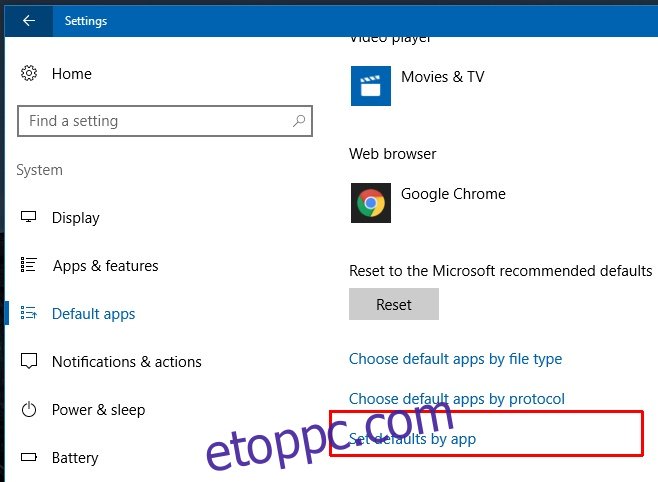A Windows mindig is egyszerűvé tette az alapértelmezett alkalmazások beállítását. Ha nem szereti az Internet Explorert vagy a Windows Media Playert, könnyen megváltoztathatja az alapértelmezett webböngészőt és az alapértelmezett médialejátszót. Ez a Windows összes verziójára igaz, és a Windows 10 sincs másképp. A Beállítások alkalmazásnak van egy külön szakasza a Rendszer beállításcsoport alatt az alapértelmezett alkalmazások kiválasztásához. Sajnos, és mivel a Windows 10-ről beszélünk, az „Alapértelmezett alkalmazások” szakasz hajlamos a hibákra. A felhasználók gyakran annak ellenére sem tudnak alapértelmezett alkalmazást beállítani, hogy mindent jól csinálnak. Az általuk kiválasztott új alkalmazás egyszerűen megtagadja, hogy hozzárendeljék a beállítani kívánt alapértelmezetthez. A megoldás meglehetősen egyszerű; állítsa be az alapértelmezett értékeket a vezérlőpulton keresztül.
A Vezérlőpult alternatív útvonalat kínál az alapértelmezett alkalmazások fájlokhoz való társításához. Nyissa meg a Beállítások alkalmazást, és görgessen a Rendszer>Alapértelmezett alkalmazások aljára. Látni fogja az „Alapértelmezések beállítása alkalmazás szerint” lehetőséget, kattintson rá.
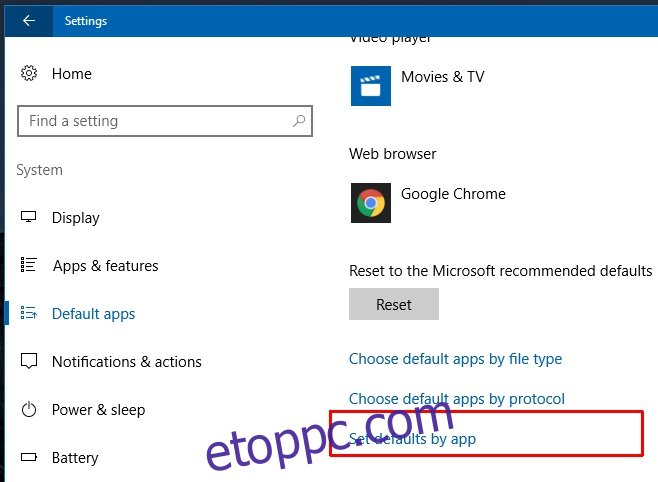
Ezzel megnyílik a Vezérlőpult az alapértelmezett programok képernyőjére. A képernyő bal oldalán megjelenik a rendszerére telepített összes alkalmazás listája. Válassza ki az alapértelmezettként beállítani kívánt alkalmazást. Ha az alkalmazást kiválasztja, két lehetőség közül választhat az alapértelmezett beállításhoz. Az első „Program beállítása alapértelmezettként” lehetőségre kell kattintania. Ez az alkalmazás alapértelmezett alkalmazásként fogja beállítani az összes fájltípushoz, amely kezelésére készült.
Az alábbi példában, ha kiválasztja a Chrome-ot a listából, és beállítja alapértelmezett alkalmazásként az összes fájltípushoz, akkor az összes HTML-fájlt és webes kérést megnyitja. A Chrome sok más fájltípust is képes kezelni, de ez elsősorban egy webböngésző. Ez az opció beállítja alapértelmezett böngészőként.
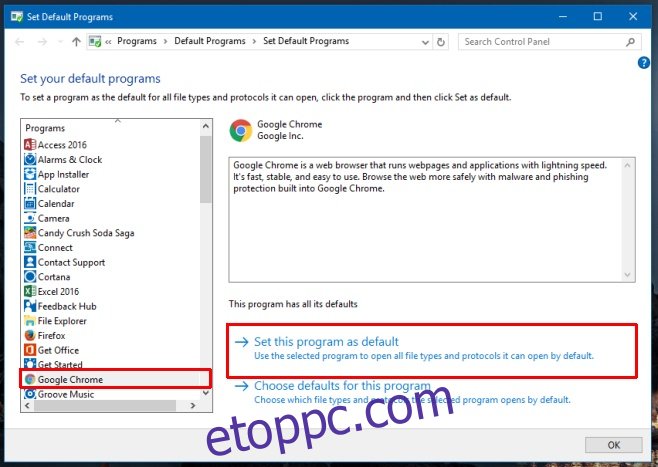
A Vezérlőpult felülírhatja a Beállítások alkalmazást sújtó hibákat, és megakadályozza, hogy ezen keresztül alapértelmezett alkalmazásokat állítson be. Reméljük, hogy a Microsoft kijavítja ezeket a hibákat, mielőtt megszünteti a Vezérlőpultot.